
Hướng dẫn sử dụng Docker trên macOS
S d ng Docker trên macOSử ụ
1. Docker dùng đ làm gì?ể
Docker là công c giúp chúng ta ch y ng d ng d dàng h n trong ụ ạ ứ ụ ễ ơ
các container. Các container ho t đ ng riêng bi t và đ c b o v nhạ ộ ệ ượ ả ệ ư
các máy o nh ng chúng l i nh h n nhi u so v i các máy o vì ả ư ạ ỏ ơ ề ớ ả
chúng ch y trên h th ng host machine.ạ ệ ố
Là m t iOS developer, t i sao chúng ta l i mu n s d ng Docker? Độ ạ ạ ố ử ụ ể
tránh các v n đ v version, ch y các version c a các h đi u hành ấ ề ề ạ ủ ệ ề
khác nhau, ngôn ng l p trình khác nhau. Nói m t cách đ n gi n là ữ ậ ộ ơ ả
chúng ta có th s d ng trên t t c môi tr ng cài đ t khác nhau c a ể ử ụ ấ ả ườ ặ ủ
t ng ng i s ừ ườ ử
d ng.ụ
bài vi t này chúng ta s cùng nhau trao đ i m t s thu t ng trong Ở ế ẽ ổ ộ ố ậ ữ
Docker, m t vài commands đ kh i t o, ki m tra, xoá b các ộ ể ở ạ ể ỏ
containers, các networks , data volumes layer.
2. Cài đ t Docker?ặ
Docker r t thông d ng và ph bi n cho ng i dùng Linux. Ch y ấ ụ ổ ế ườ ạ
Docker trên macOS tr c đây r t ph c t p, nh ng v i s ra m t c a ướ ấ ứ ạ ư ớ ự ắ ủ
Docker for Mac vào 07/2016 thì m i vi c đã tr nên r t đ n gi n.ọ ệ ở ấ ơ ả
Phiên b n community(CE) là phiên b n mi n phí, nên chúng ta ch ả ả ễ ỉ
c n đăng ký account là có th download và install. Cho đ n khi bi u ầ ể ế ể
t ng cá voi xu t hi n trên status bar là vi c cài đ t đã hoàn ượ ấ ệ ệ ặ
thành:D.
3. Các thu t ng Docker và cách qu n lý c a Docker.ậ ữ ả ủ
Trong ph n này chúng ta s đi m qua vài thu t ng c a Docker và ầ ẽ ể ậ ữ ủ
làm quen cách s d ng Unix command cho các qu n lý đ n gi n.ử ụ ả ơ ả
Cùng m Terminal lên và gõ th dòng l nh sau đ xem cách Docker ở ử ệ ể
ho t đ ng:ạ ộ
docker run hello-world
T khoá đ kh i ch y docker command là "ừ ể ở ạ docker run" - đây cũng là
cách đ n gi n nh t đ ch đ ng Docker images đ ho t đ ng. N u ơ ả ấ ể ỉ ị ể ạ ộ ế
image không n m trên host system c a b n, docker s c pull nó v ằ ủ ạ ẽ ố ề
t Docker image registry m c đ nh. Đ d hi u thì t image - t ng ừ ặ ị ể ễ ể ừ ươ
t u nh disk images mà b n download nh file có đuôiự ư ạ ư .dmg. M t ộ
Docker image là m t app và b n s ch y nó trên h th ng c a b n ộ ạ ẽ ạ ệ ố ủ ạ
trong Docker container.
Output c a coomain s gi i thích cái Docker v a ủ ẽ ả ừ
làm:
Chúng ta s cùng gi i thích nh ng gì terminal v a thông báo nhé:ẽ ả ữ ừ
oM c dù b n ch yêu c u m i hello-world, Docker đã tìm ki m ặ ạ ỉ ầ ỗ ế
b nả hello-world-lastest- lastest là m t tag version. N u b n ộ ế ạ
không ch đ nh m t version c th . Docker s ch đ nh cho b n ỉ ị ộ ụ ể ẽ ỉ ị ạ
version lastest.
oB i vì image không n m trên h th ng c a b n, Docker s pull ở ằ ệ ố ủ ạ ẽ
nó v t "ề ừ library/hello-world" - n m trên image registry ằ
Docker Hub m c đ nh. Chúng ta s cùng ghé thăm đ a ch này ặ ị ẽ ị ỉ
trong nh ng ph n sau.ữ ầ
oDocker client và Docker daemon là các ph n c a Docker ầ ủ
Engine - th mà ng d ng client server đang ho t đ ng trên ử ứ ụ ạ ộ
máy Mac. Deamon là ph n server, và client là ph n docker ầ ầ
command line interface (CLI). Client s cung c p thông tin cho ẽ ấ
deamon s d ng engineử ụ REST
API.
Có nhi u lo i Docker images nh :ề ạ ư
oOS: các phiên b n Linux nh Ubuntu, Alpine.ả ư
oPrograming languages: Swift, Ruby, PHP, Haskell, Python,
Java, Golang, etc.
oDatabases: MYSQL, CouchDB, PostgreSQL, Oracke, IBM db2,
etc.
oApplication framework: Node.js, Flask, Kitura, Tomcat etc.
oWeb Server: Nginx, Apache etc.
M t Docker image bao g m các layer. Các lower layer (OS ho c ộ ồ ặ
programing language) đ c s d ng b i các higher layer(API ho c ượ ử ụ ở ặ
app). Kh i ch y image s t o ra các container.Chúng ta có th ch y ở ạ ẽ ạ ể ạ
các image gi ng nhau trên đ ng lo i container mà t n ít b nh . M i ố ồ ạ ố ộ ớ ỗ
container ch là các read-write layer, và ch có duy nh t m t b n copy ỉ ỉ ấ ộ ả
c a image t n t i trong h th ng c a ủ ồ ạ ệ ố ủ
b n.ạ
4. S d ng Docker commands.ử ụ
Bây gi chúng ta s cùng th c hành và theo dõi Docker đã t o ra gì ờ ẽ ự ạ
trên h th ng cu b n.ệ ố ả ạ
oFirst, nh ng thông tin chung v Docker(ữ ề CLI): Docker
commands t ng t nh Unix commands nh ng chúng b t đ u ươ ự ư ư ắ ầ
v i t khoáớ ừ docker nh làư docker run, docker image, docker
container, docker network.
oH u h t các command có vài options và nhi u options cho các ầ ế ề
cách vi t t t. Cú pháp đ y đ c a option làế ắ ầ ủ ủ --something v i 2 ớ
d u g ch, ví d nhấ ạ ụ ư --name, ho cặ --publis.
oH u h t các option yêu c u giá tr , nh làầ ế ầ ị ư -p 8080:8080 ho cặ --
name kitura. M t s ít không có gía tr đi kem và có th ch y ộ ố ị ể ạ
cùng nhau như -it ho cặ -ti vi t t t choế ắ --interactive --tty. Chúng
ta ph i ch đ nh các option calue ngay sau option name.ả ỉ ị
oNhi u option value g n li n m t s th trên host machine v i ề ắ ề ộ ố ứ ớ
m t s th trong container.Trong tr ng h p c th là host ộ ố ứ ườ ợ ụ ể
machine chính là máy mac c a b n.ủ ạ
Chúng ta cùng th c hành m t s câu l nh sau:ự ộ ố ệ docker images
Chúng ta nh n đ c out put nh sau: (chúng ta s nh n đ c các ậ ượ ư ẽ ậ ượ
IMAGE ID và CREATED khác nhau).
Cách đ ki m tra các container có trong system là:ể ể docker ps -a.
Docker kh i t o ID và name cho contanerở ạ
có thể bạn quan tâm

Một số thao tác cơ bản trên MacOS cho người mới sử dụng
11
985
237
Tài liệu CNTT khác
11
(New)

Dùng Preview để chỉnh sửa tập tin PDF trên macos
9
1.058
336
Tài liệu CNTT khác
9
(New)
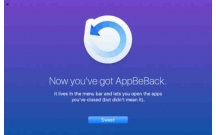
Cách mở lại ứng dụng vừa thoát trên macOS
4
1.152
301
Tài liệu CNTT khác
4
(New)
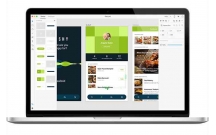
Cách tắt và bật ứng dụng với lệnh Terminal trên MacOS
10
1.121
280
Tài liệu CNTT khác
10
(New)
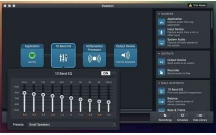
3 ứng dụng giúp cải thiện chất lượng âm thanh trên macOS
5
2.773
290
Tài liệu CNTT khác
5
(New)

Hướng dẫn tăng kích thước con trỏ chuột trên MacOS
5
1.119
298
Tài liệu CNTT khác
5
(New)

Hướng dẫn chuyển màu màn hình máy tính sang trắng đen trên Win và macO...
4
1.370
329
Tài liệu CNTT khác
4
(New)

Hướng dẫn cách tắt ứng dụng trong MacOS
14
837
286
Tài liệu CNTT khác
14
(New)
thông tin tài liệu
Docker là công cụ giúp chúng ta chạy ứng dụng dễ dàng hơn trong các container. Là một iOS developer, chúng ta lại sử dụng Docker để tránh các vấn đề về version, chạy các version của các hệ điều hành khác nhau, ngôn ngữ lập trình khác nhau
Mở rộng để xem thêm
tài liệu mới trong mục này
tài liệu hot trong mục này
tài liệu giúp tôi
Nếu bạn không tìm thấy tài liệu mình cần có thể gửi yêu cầu ở đây để chúng tôi tìm giúp bạn!
xem nhiều trong tuần
CHÍNH SÁCH PHÁT TRIỂN: Bài 3 - Lý thuyết phát triển
Tiếng Anh lớp 3 - Đề thi học kỳ 2 trường Tiểu Học Nguyễn Khuyến, Đắk Lắk
Hướng dẫn chuyển Bookmarks từ Firefox sang Chrome
Giải bài tập SBT Tiếng Anh lớp 9 mới Unit 7
Làm gì để tránh biến chứng bệnh tiểu đường
Hướng dẫn đặt mật khẩu Facebook 2 lớp bằng Code Generator
yêu cầu tài liệu
Giúp bạn tìm tài liệu chưa có
×



